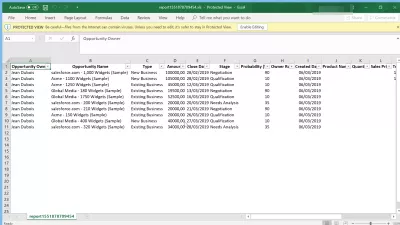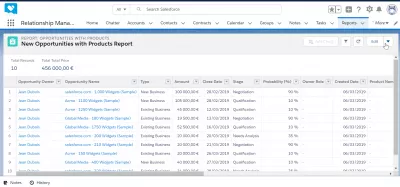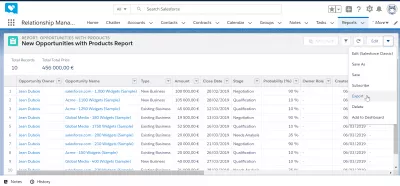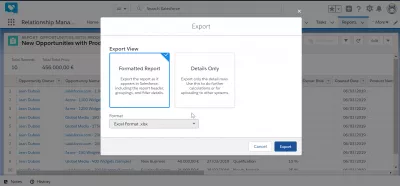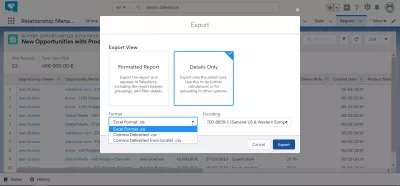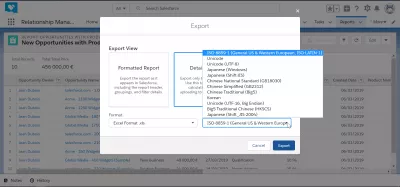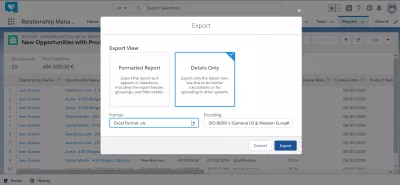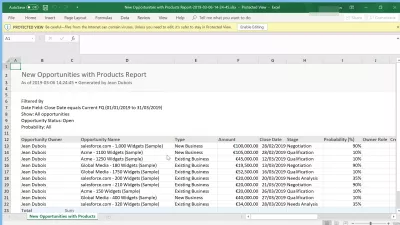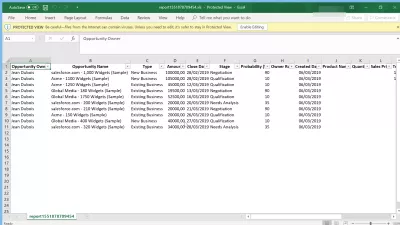Kako mogu izvesti podatke iz SalesForce u Excel?
Kako izvesti podatke iz SalesForce u Excel?
U mnogim slučajevima može biti korisno izvesti izvještaj SalesForce u Excel kako bi se podaci podijelili s kolegama ili pripremili prezentacije. Postoje ugrađeni načini za izvođenje SalesForce izvoza u Excel u nekoliko jednostavnih koraka, a svi su dostupni odmah nakon prijave na SalesForce račun.
Izvoz podataka iz SalesForce Excel je prilično jednostavno, u jednom izvještaju, odaberite Izbornik strelicom> Izvoz> Excel formatu> Izvezi.
To će izravno otvoriti izvješće u programu Excel, a podaci će se moći koristiti u programu Excelove proračunske tablice.
Izvezite izvješće u Excel
Počevši s otvorenim izvješće koje treba izvesti u Excel iz SalesForce munje, pronađite izbornik strelicu u gornjem desnom uglu izvješću, uz opciju za uređivanje.
Sada, u skočnom izborniku strelice, odaberite mogućnost izvoza, što će otvoriti sučelje koje će omogućiti izvoz od SalesForce munje u Excel.
Izvezite opcije u Excel format
Sad, tu će biti dvije različite opcije za izvoz podataka iz SalesForce, koje su formatirane izvješće i podatke samo.
Odaberite opciju koju želite bolje i odaberite format izvoza datoteke, što je u našem slučaju trebalo biti Excel format.xlsx, jer želimo otvoriti izvezene podatke iz SalesForce munje u Excel proračunsku tablicu.
Ostale opcije su standardno razgraničeni zarezom ili zarezom bez lokalnog formata u slučaju drugačijeg kodiranja znakova.
Ne zaboravite da biste odabrali kodiranje ako je potrebno, pogotovo ako ste spremili u SalesForce neke specifične lokalne likove, u kojem slučaju se mora izabrati pravi kodiranje datoteka.
Na primjer, odaberite pravo kodiranje između zapadnoeuropske ISO, Unicode, japanski, kineski, korejski i još mnogo toga.
Nakon odabira različitih opcija za izvoz podataka u Excel, nastavite klikom na gumb Izvezi da biste počeli izvoziti u Excel datoteku.
Što je formatirani izvoz podataka
U formatirani podaci će izvesti izvješće kao što je prikazano na SalesForce Lightning sučelja, uključujući i zaglavlje izvješća, grupacija i filter detalje.
Se izvezeno izvješće podaci teško će biti korisna za računanje, jer sadrži dodatne informacije, kao i neki podaci oblikovanja koji bi mogli biti pogodni za SalesForce jedini, ali ne i za dodatne izračune Excel.
Što je samo detaljan izvoz podataka
Izvoz podataka samo će izvesti samo retke podataka s njihovim zaglavljem.
To je format datoteke koji se koristi za dodatno računalstvo u Excelu ili drugom programu za proračunske tablice ili za prijenos datoteke u drugi program.
Izvezena podatkovna datoteka bit će izravno upotrebljiva za filtre, stožerne tablice ili usporedbe s drugim datotekama.
Kako ukratko izvesti izvješće SalesForce u Excel? Možete li izvoziti SalesForce u Excel?
Izvoz SalesForce izvještaj u Excel je prilično jednostavno u cjelini, kao i sve što morate učiniti kako bi izvršili SalesForce izvoz u Excel je otvoriti izvješće, naći izvoz strelicu i odaberite Excel izvoz.
Jedini pravi teško da će se suočiti tijekom SalesForce izvoz u Excel je na kraju odabrati prave podatke koji su potrebni za izvoz.
Nakon što je SalesForce izvoz u Excel u potpunosti izvedena, od vas će biti u mogućnosti igrati sa svim izvezenih podataka u proračunske tablice Editor, ali sjetite se da su promjene izvršene u programu Excel neće imati nikakav utjecaj na podatke pohranjene u svom SalesForce računa.
Često Postavljana Pitanja
- Kako izvesti iz SalesForce u Excel brzo?
- Izvoz podataka iz SalesForce u Excel može se učiniti jednostavno: U izvješću odaberite Izbornik Strelica> Izvoz> Excel format> Izvoz.
- Koje su najbolje prakse za izvoz velikih skupova podataka iz Salesforcea u Excel bez gubitka integriteta podataka?
- Najbolje prakse uključuju dijeljenje velikih skupova podataka na manje serije, osiguranje pravilnog mapiranja na terenu i korištenje alata za izvoz podataka Salesforcea za održavanje formata i integriteta podataka.

Yoann Bierling je stručnjak za web objavljivanje i digitalno savjetovanje, što čini globalni utjecaj kroz stručnost i inovacije u tehnologijama. Strah od osnaživanja pojedinaca i organizacija da napreduju u digitalnom dobu, potaknut je da postigne izuzetne rezultate i postigne rast kroz stvaranje obrazovnog sadržaja.